Win10系统禁止应用访问我的联系人的方法
时间:2023-08-24 09:17:14作者:极光下载站人气:2
很多小伙伴之所以喜欢使用win10系统,就是因为Win10系统中的功能十分的丰富,并且操作简单,在这款系统中,我们可以对电脑进行各种个性化设置,可以更改电脑的缩放比例、主题颜色,还可以对电脑中的权限进行设置。有的小伙伴为了保护自己的隐私安全,会选择将应用的访问联系人权限关闭,关闭该权限的方法也很简单,我们只需要在联系人设置页面中将“允许应用访问你的联系人”的开关按钮打开,再将应用右侧的开关按钮关闭即可。有的小伙伴可能不清楚具体的操作方法,接下来小编就来和大家分享一下Win10系统禁止应用访问我的联系人的方法。
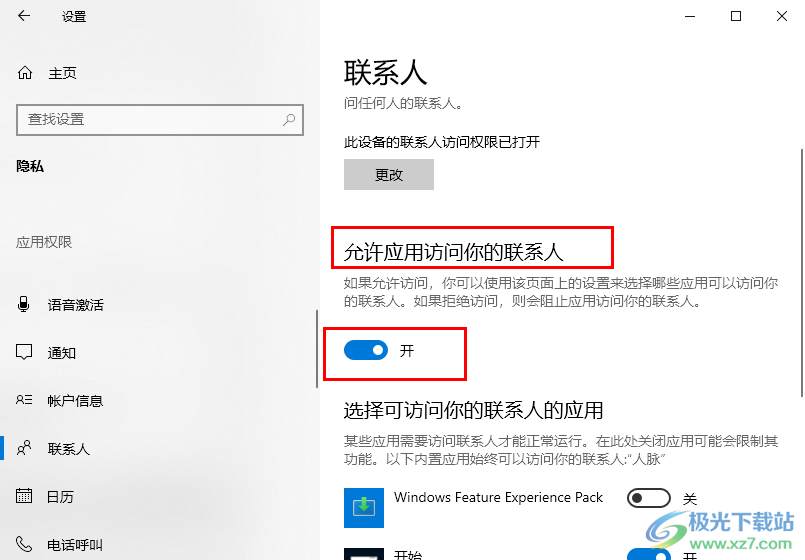
方法步骤
1、第一步,我们在电脑桌面左下角点击打开“开始”按钮,然后在菜单列表中点击“设置”选项
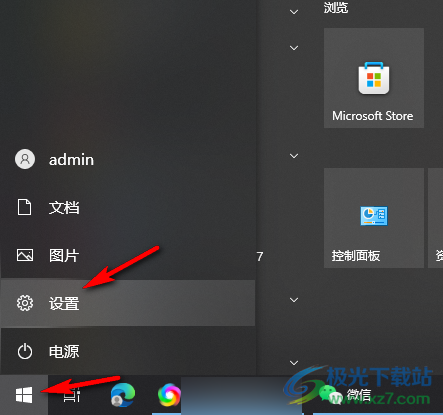
2、第二步,进入设置页面之后,我们在该页面中找到隐私选项,点击打开该选项

3、第三步,进入隐私设置页面之后,我们鼠标下划到“应用权限”处,然后点击打开“联系人”选项
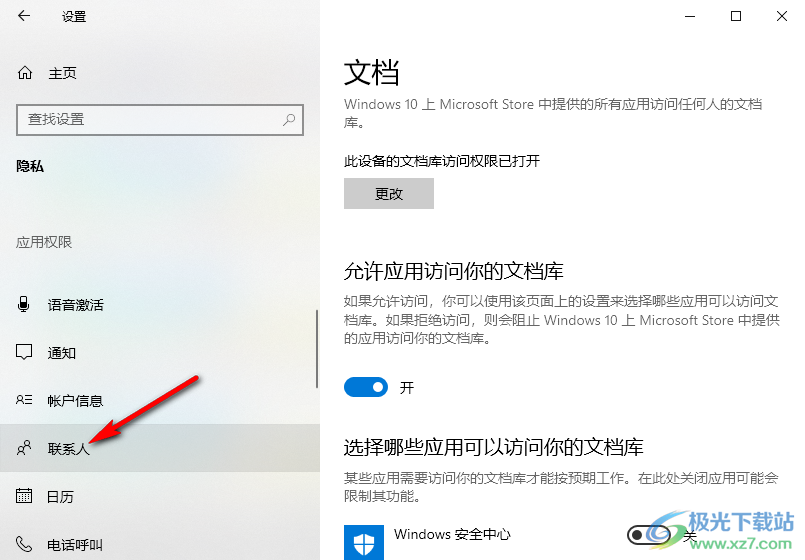
4、第四步,在“联系人”的右侧页面中我们首先将“允许应用访问你的联系人”的开关按钮点击打开
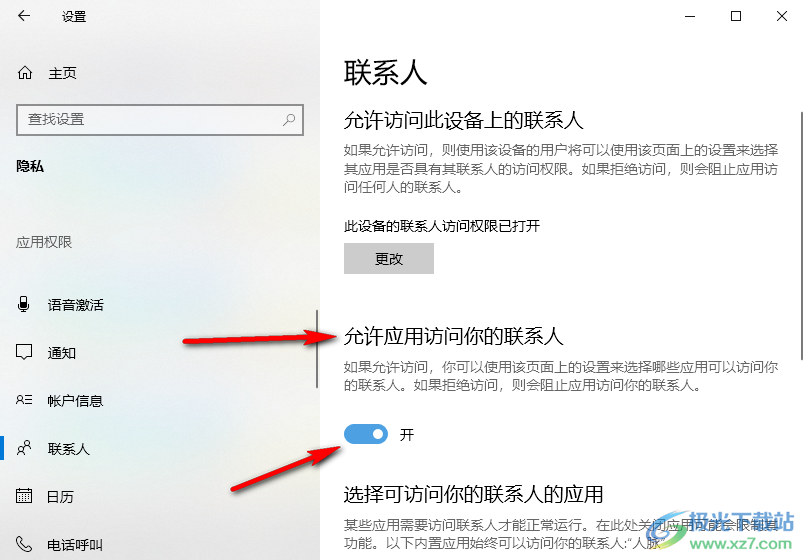
5、第五步,在“选择可访问你的联系人的应用”处我们还可以对具体的应用进行权限设置,将不需要该权限的应用右侧的开关按钮点击关闭即可
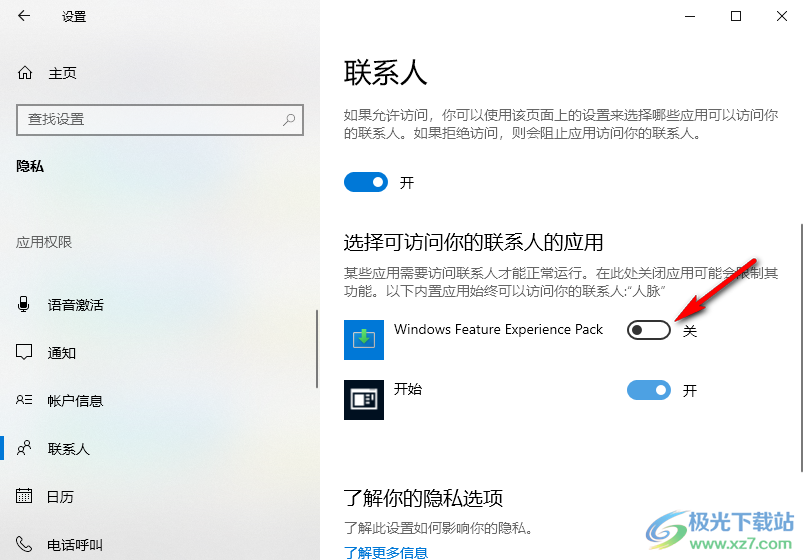
以上就是小编整理总结出的关于Win10系统禁止应用访问我的联系人的方法,我们进入Win10的隐私设置页面,然后在联系人页面中将“允许应用访问你的联系人”的开关按钮点击打开,接着再将具体应用的权限进行开启或关闭即可,感兴趣的小伙伴快去试试吧。

大小:4.00 GB版本:64位单语言版环境:Win10
- 进入下载
网友评论